- Benchmarking diska je rad pokretanja uslužnog programa ili alata koji precizno mjeri brzinu prijenos ili brzina prijenosa u različitim scenarijima pristupa disku (sekvencijalni, slučajni 4K, duboka dubina reda, itd.).
- Iako na internetu postoji mnogo alata za usporedbu diska, ne mogu svi sjajno obaviti posao pružajući vam točna mjerenja. Zbog toga smo okupili najbolje i uvrstili ih na ovaj popis.
- Ako volite sve održavati u redu, evo jedne korisne kolekcije Windows alati.
- Istražite našu namjensku Tvrdi disk odjeljak kako biste saznali kako možete riješiti razne probleme s HDD-om / SSD-om.

Ovaj softver će popraviti uobičajene računalne pogreške, zaštititi vas od gubitka datoteka, zlonamjernog softvera, kvara hardvera i optimizirati vaše računalo za maksimalne performanse. Riješite probleme s računalom i uklonite viruse sada u 3 jednostavna koraka:
- Preuzmite alat za popravak računala Restoro koji dolazi s patentiranim tehnologijama (patent dostupan ovdje).
- Klik Započni skeniranje kako biste pronašli probleme sa sustavom Windows koji bi mogli uzrokovati probleme s računalom.
- Klik Popravi sve za rješavanje problema koji utječu na sigurnost i performanse vašeg računala
- Restoro je preuzeo 0 čitatelji ovog mjeseca.
Računala danas imaju neke važne komponente i bez njih računala ne mogu raditi. Jedna od tih komponenata je Tvrdi disk (HDD).
Ovaj hardver ima neizmjernu važnost jer ima operacijski sustav za pokretanje računala. Brzina računala ovisi o tvrdom disku, a ako je spora, računalo će zaostajati bez obzira imate li dobre performanse CPU i pamćenje.
Višezadaćnost je također otežana zbog zaostajanja u računalnom hardveru. To je razlog zašto su HDD visokih performansi popularni i mnogi su korisnici vrlo zahtjevni. Nadogradnja tvrdog diska daje novi bolji život vašem računalu.
Pokretanjem Windowsa 10, Microsoft je prilično radio na tome da operativni sustav koristi sistemske resurse računala na najbolji mogući način kako bi se pružilo najbolje korisničko iskustvo korisnik.
U ovom ću vam članku reći više o referentnoj vrijednosti tvrdog diska na sustavu Windows 10 s popisom programa pomoću kojih možete izvoditi referentne vrijednosti.
Što je usporedba tvrdog diska?
Windows 10 nastavlja se koristiti NTFS kao zadani sustav datoteka za trajne uređaje za pohranu instalirane na računalu sa sustavom Windows 10.
Poznato je da NTFS pruža bolji način za indeksne datoteke i pratiti particije. Microsoft je radio na bržem pristupu datotekama u sustavu Windows 10, ali to ovisi i o brzini tvrdog diska.
Mnogo je čimbenika koji određuju brzinu tvrdog diska, poput rotacije pogona ili memorijskih čipova i postavki poput matične ploče, upravljački programi, SATA / AHCI način i RAID konfiguracija.
Brzina CPU-a i RAM-a također igraju malu ulogu. Ali problem leži u tome što ne možete znati je li vaš HDD uopće sposoban raditi bolje nego što trenutno jest ili ga treba nadograditi.
U tu svrhu programeri softvera stvorili su neki softver za testiranje tvrdog diska na vašem računalu. Proces se naziva Benchmarking.
Potreba za usporedbom tvrdog diska
Benchmarking diska je rad pokretanja uslužnog programa ili alata koji precizno mjeri stopa prijenosa ili brzina prijenosa u različitim scenarijima pristupa disku (sekvencijalni, nasumični 4K, dubina dubinskog reda itd.).
Svrha ovog ispitivanja je shvatiti brzinu MBPS-a i sažeti karakteristiku brzine diska.
Ljudi uključeni u Grafičko oblikovanje, 3D modeliranje, administratori sustava i svi koji žele maksimizirati performanse svog računala smatraju da je usporedba diska vrlo korisna u tu svrhu.
Puno je Interneta alata za usporedbu diska. Preuzimanje ovih alata daje vam snažan način za pronalaženje performansi vašeg računala. Također, ova vrsta softvera može procijeniti koliko jedna prilagodba utječe na vaše računalo.
Ali postoji toliko mnogo alata za usporedbu putem Interneta. Koju odabrati?
U tu svrhu pružamo vam popis 10 najboljih alata za usporedbu diska koje možete koristiti za provjeru tvrdog diska u sustavu Windows 10.
- PROČITAJTE I:Najbolji načini za oslobađanje prostora na tvrdom disku u sustavu Windows 10
Koji su najbolji referentni alati tvrdog diska za Windows 10?
HD Tach
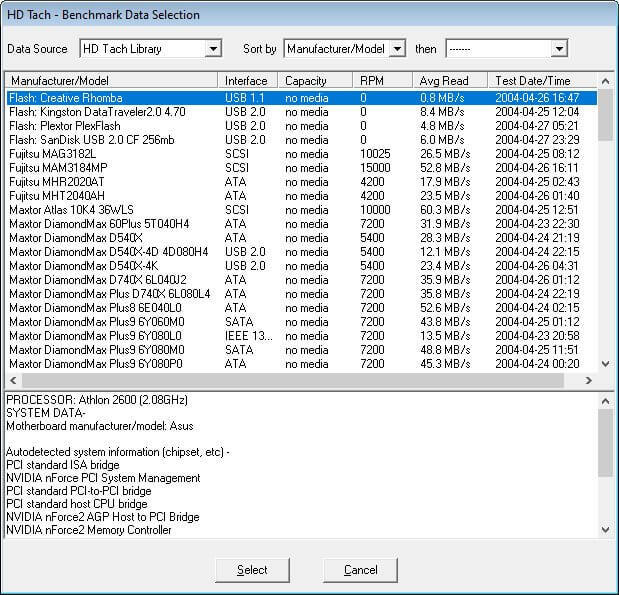
Ovaj je softver vrlo star od 2004. godine, ali je pokazao dobre rezultate od datuma početka. Također djeluje i na pogone u današnjem svijetu nakon tolikog napretka u tehnologiji.
Ovaj se softver mora izvoditi u načinu kompatibilnosti s operativnim sustavom Windows Vista ili novijim u sustavu Windows. Ovaj alat omogućuje pokretanje dugih i kratkih testova blokova na tvrdom disku, a zatim prikazuje rezultate kroz skočni prozor.
Ima dobru brzinu obrade zbog koje je potrebno samo jednu do dvije minute. HD Tach prikazuje rezultat u obliku grafikona i grafikona, navodeći performanse čitanja, brzinu rafalnog snimanja i informacije o iskorištenosti procesora, prosječno vrijeme pristupa i prosječnu brzinu čitanja. HD Tach također se može učiniti prijenosnim.
Imajte na umu da je HD Tach 2011. godine završio život i više nije podržan.
Oznaka kristalnog diska
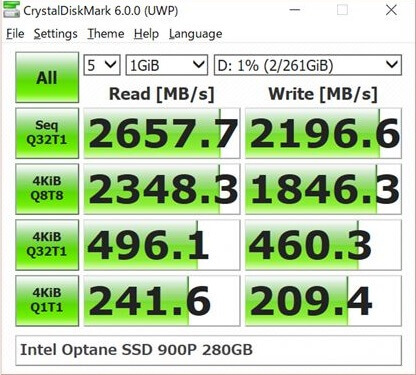
Crystal Disk Mark danas je raširen kao alat za benčmarking jer je višenamjenski i ima dobru stopu generiranja rezultata.
Ovaj alat radi za sve, od USB pogona do RAM-a, SSD pogona do mehaničkih tvrdih diskova. Korisnicima koji nemaju napredno znanje vrlo je jednostavno rukovati. Možete pokrenuti više dodavanja kako biste saznali relativno preciznije rezultate.
Crystal Mark Drive ima dodatnu opciju za SSD pogone koja se smatra vrlo korisnom jer omogućava korisniku da odabere hoće li podatke popunjavati slučajno ili s 0 ili 1. Ova opcija utječe na rezultat na pogonima s hardverskom kompresijom.
Crystal Disk Mark također ima prijenosne i instalacijske verzije. Sada je na verziji 6.0 i još uvijek se podržava i razvija.
ATTO mjerilo diska
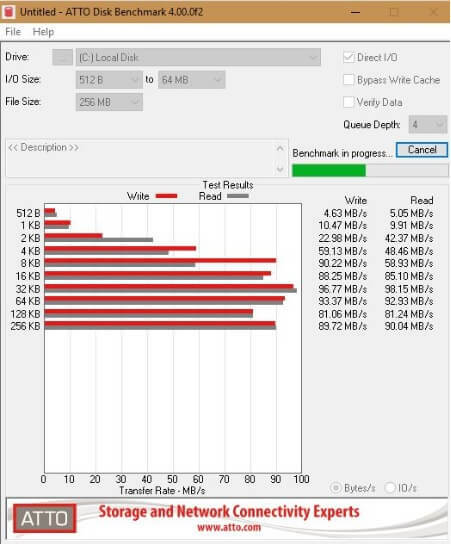
ATTO je također jedan od najpoznatijih prijenosnih alata koji se koristi na mnogim web mjestima za pregled hardvera. Neki proizvođači također preporučuju ovaj referentni softver za diskove kako bi testirali SSD pogone na brzinu.
Svi izvedeni testovi su sekvencijalni i uzimaju se za operacije čitanja i pisanja pomoću veličina blokova od 512 bajtova do 8 MB s duljinom testne datoteke između 64 KB i 2 GB, a sve se mogu odabrati iz padajućeg izbornika jelovnici.
Ako ostavite omogućen izravni I / O i odabranu opciju Preklapajuće I / O isključit će se čudni rezultati zbog bilo kakvog predmemoriranja sustava.
Rezultati dobiveni ovim softverom mogu se spremiti i po potrebi ponovno učitati. Možete ga besplatno dobiti na donjoj poveznici ili vam ga poslati e-poštom putem službena stranica.
AS SSD mjerilo
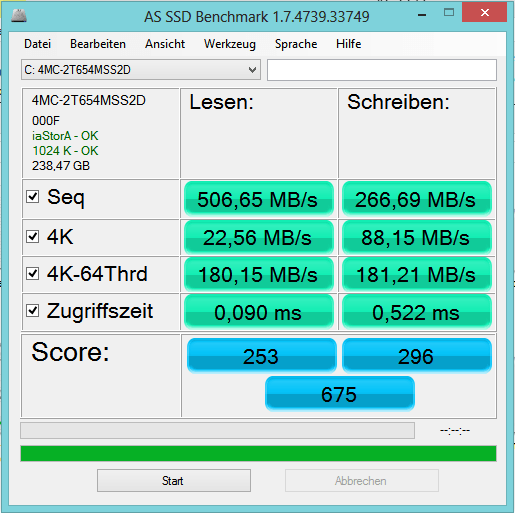
Ovaj je softver prvenstveno razvijen za usporedbu SSD pogona i vrlo je popularan. Mnoga web mjesta hardvera koriste ga za usporedbu različitih proizvoda na njihovim web lokacijama i dijeljenje rezultata.
Ovaj softver koristi nestlačive podatke zbog kojih neki SSD-ovi pokazuju manje rezultate nego ako komprimiraju svoje podatke.
Prikazuju se sekvencijalni rezultati i rezultati čitanja i pisanja od 4 KB, zajedno s vremenima pristupa i konačnim općim ukupnim rezultatom. Ukupni prikaz može se promijeniti u IOPS u skladu s korisnikovim željama.
AS SSD je također potpuno prenosiv.
HD melodija

Ovo je najpoznatiji softver za usporedbu diskova. Također ima i dijagnostički program. Besplatna inačica ima nekih problema i stara je, ali usporedba uspješno funkcionira.
Pokrenite skeniranje sustava kako biste otkrili potencijalne pogreške

Preuzmite Restoro
Alat za popravak računala

Klik Započni skeniranje pronaći probleme sa sustavom Windows.

Klik Popravi sve za rješavanje problema s patentiranim tehnologijama.
Pokrenite skeniranje računala pomoću alata za popravak za obnavljanje kako biste pronašli pogreške koje uzrokuju sigurnosne probleme i usporavanja. Nakon završetka skeniranja, postupak popravka zamijenit će oštećene datoteke svježim Windows datotekama i komponentama.
Kao rezultat provedenog testa, grafikon će prikazati minimalnu, maksimalnu i prosječnu brzinu čitanja, zajedno s prosječnim vremenom pristupa u milisekundama i brzinom praska.
Veličina bloka može se mijenjati u opcijama od 512 bajtova do 8 MB, a klizač se može kretati između bržih ili sporijih i preciznijih brzina ispitivanja.
Posljednja verzija je HD Tune Pro 5.70 i objavljena je 4. kolovoza 2017. Najvažnije promjene u ovoj verziji su: brisanje - može se odrediti raspon, opcije spremanja - može se navesti trenutna propusnica i dodana podrška za Windows 10.
Anvil’s Storage Utilities
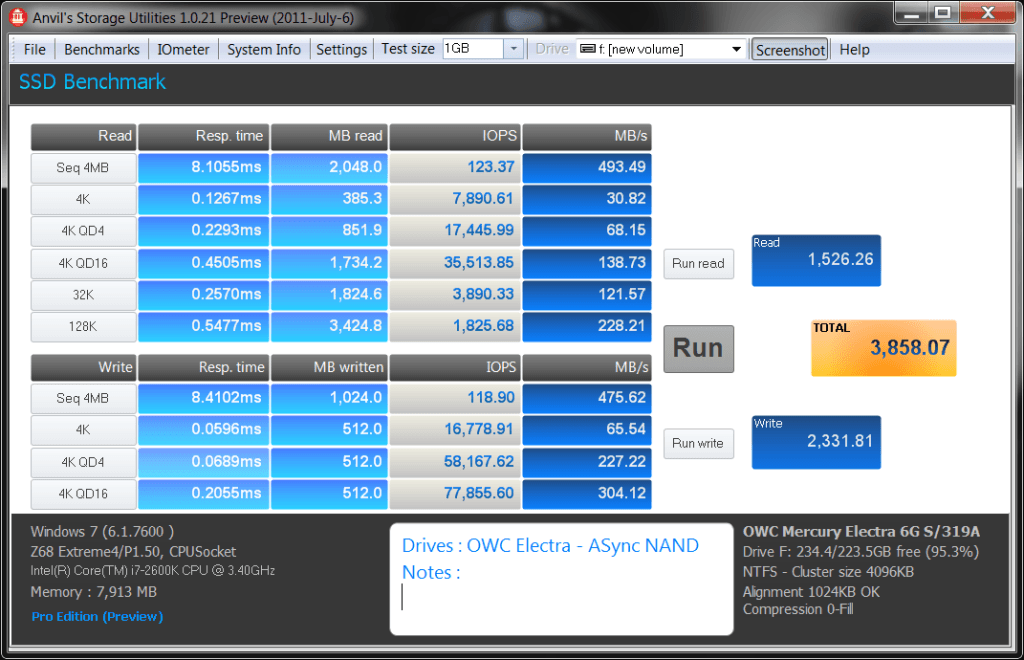
Ovaj uslužni program vrlo je sveobuhvatan u usporedbi s ostalim alatima i uslužnim programima. Izvodi sve testove i također prikazuje sve rezultate, uključujući vrijeme odziva, brzinu u MB / s i IOPS.
Programeri nisu pokrenuli konačnu izradu, ali ipak je to vrlo impresivno djelo u tijeku.
Ispitivač potiskivanja diska
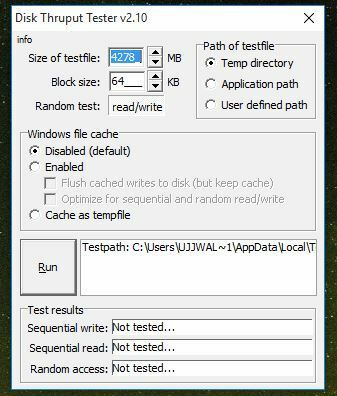
To je mali i prijenosni softver koji koristi funkcije čitanja i pisanja jezgre sustava Windows za pisanje a privremenu datoteku na navedeni pogon, a zatim je čita sekvencijalno i nasumično natrag kako bi dobila tri rezultirajuće ocjene.
Probna datoteka može biti između 10 MB i 100 GB, s veličinom bloka za testiranje od 1 KB do 8 MB.
Roadkil’s Disk Speed
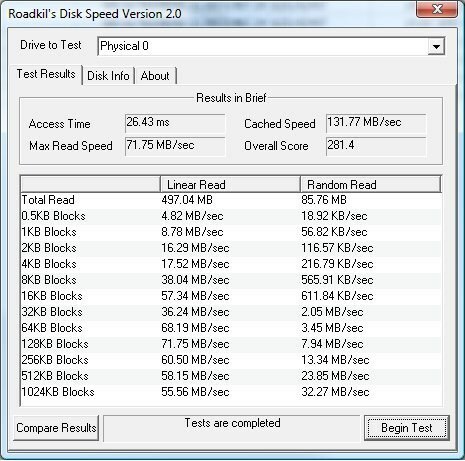
To je jednostavan uslužni program za početnike i obavlja očekivani posao. Stvara male i korisne uslužne programe. Ali pokreće samo testove čitanja i prikazuje rezultat u rasponu od 512 bajtova do blokova od 1 MB.
HD brzina
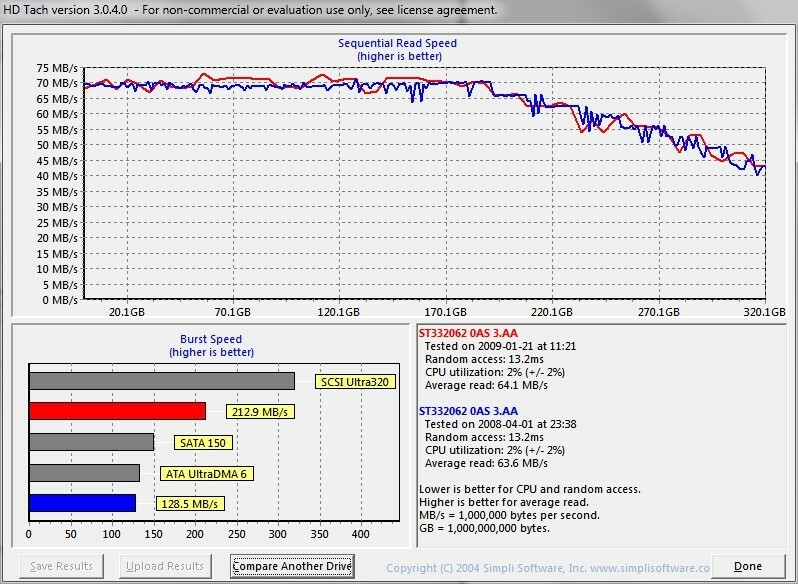
Uglavnom je poput Roadkilovog alata, malog i prijenosnog, ali jednostavne prirode, ali HD Speed ima više mogućnosti konfiguracije za različite vrste uređaja za pohranu.
Ima čak i više načina rada od Roadkil-ovog: čitanje + pisanje i čitanje + pisanje + potvrda. Ovaj softver međutim uništava sve podatke koji se testiraju u načinu pisanja.
Veličina bloka može se ostaviti na Automatski ili promijeniti s 1 KB na 16 MB, a datoteka dnevnika također se može stvoriti za pregled rezultata.
Oznaka diska
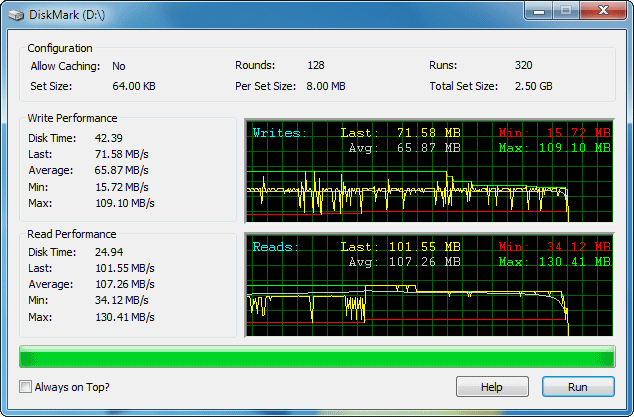
To je alat koji prikazuje puno informacija nakon testa o prosječnim, maksimalnim, minimalnim i zadnjim ocjenama čitanja i pisanja.
Ocjene se projiciraju kao sirovi brojčani oblik i kao grafikon. Konfiguriranje ovog softvera za test zaista je težak zadatak, uglavnom promjena postavljene veličine.
Disk Mark ima 32-bitnu i 64-bitnu verziju.
Kao što vidite, postoji mnogo alata za uspoređivanje, a svaki se dan razvija više. Obradili smo najvažnije i njihove značajke.
Ako tražite uslužni program za usporedbu za svoj tablet Suface, provjerite Službena aplikacija Disk Benchmark iz Microsoftove trgovine.
Ne zaboravite nam u odjeljku za komentare dolje reći koji je vaš omiljeni marketinški alat za tvrdi disk i koliko ga često koristite.
 I dalje imate problema?Popravite ih pomoću ovog alata:
I dalje imate problema?Popravite ih pomoću ovog alata:
- Preuzmite ovaj alat za popravak računala ocijenjeno odličnim na TrustPilot.com (preuzimanje započinje na ovoj stranici).
- Klik Započni skeniranje kako biste pronašli probleme sa sustavom Windows koji bi mogli uzrokovati probleme s računalom.
- Klik Popravi sve za rješavanje problema s patentiranim tehnologijama (Ekskluzivni popust za naše čitatelje).
Restoro je preuzeo 0 čitatelji ovog mjeseca.
Često postavljana pitanja
Možete koristiti ugrađenu značajku "winsat" sustava Windows, ali morat ćete je pokrenuti iz prozora CMD-a i nije baš user-friendly. Umjesto toga, možete koristiti neke od mjerilo alate koje smo uvrstili na naš popis, jer imaju GUI (grafičko korisničko sučelje) i mogu vam pružiti korisnije podatke.
Nekoliko biste stvari mogli učiniti ako želite da vaš tvrdi disk dugo bude u svom vrhunskom obliku. Na primjer, možete skenirati, očistiti i defragmentirati redovito, svako malo izvršavajte čista instaliranja vašeg operativnog sustava, onemogućite značajku hibernacije, pa čak i pretvorite njegove particije u NTFS.
Ne, tehnički gledano, manja tvrdi disk može raditi jednako dobro kao i njegov veći kolega, ako dijele istu (ili sličnu) brzinu. Razlog zašto se čini da veći tvrdi diskovi rade bolje jest taj što obično sadrže noviju, bržu tehnologiju od onih s malim kapacitetom.
